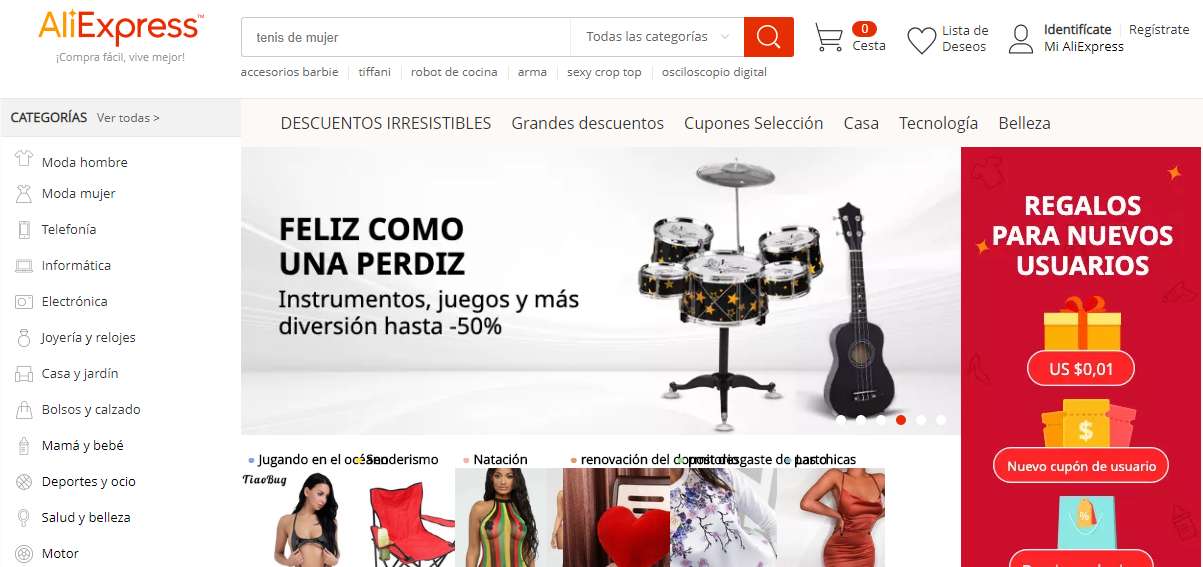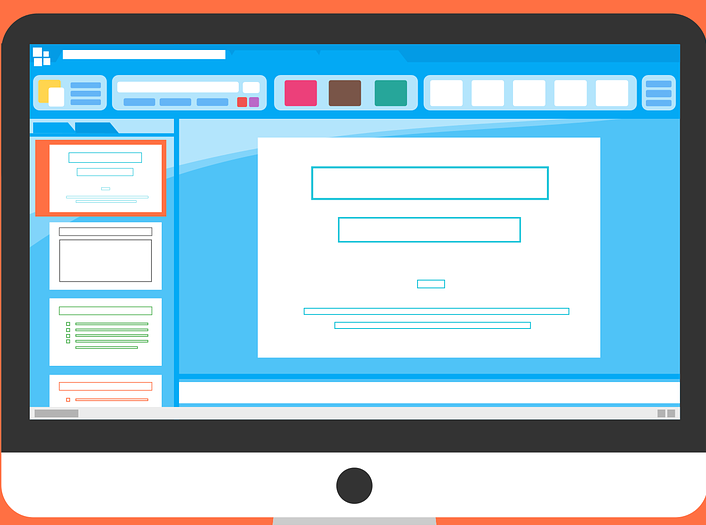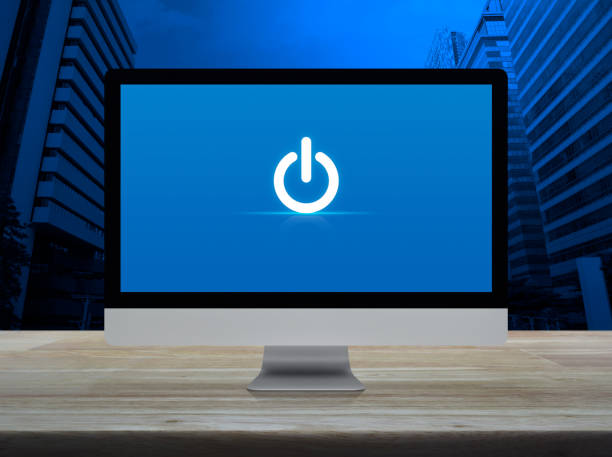Cómo pasar Contactos de Gmail a iPhone
Muchas veces al cambiar de teléfono a un dispositivo iPhone, una de las tareas más arduas puede ser pasar manualmente los Contactos uno a uno. Pero no es necesario que hagas ese proceso tan tedioso cuando puedes pasar tus Contactos de Gmail a iPhone.
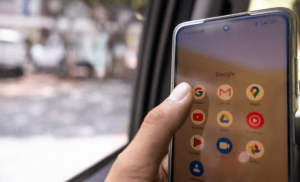
En este artículo encontrarás varias formas de realizar dicho proceso. ¡Si es de tu interés sigue leyendo!
Cómo pasar los Contactos desde Gmail a mi iPhone
Realmente este es un procedimiento muy sencillo de realizar:
Entra en “Ajustes” desde tu dispositivo móvil.
Ve a donde dice “Contraseñas y cuentas”.
Presiona en “Agregar cuenta”.
Elige la opción “Google”.
Coloca tu cuenta de “Gmail” y contraseña.
Ingresa y habilita la barra deslizante donde dice “Contactos”.
Presiona donde aparece “Mantener en mi iPhone”.
Guarda y cierra.
Ve a contactos y allí aparecerán todos los contactos que tenías en tu cuenta Gmail.
Cómo pasar los Contactos desde Gmail a mi iPhone por PC
Busca tus contactos en tu cuenta Gmail.
Da clic en la opción “Exportar”.
Selecciona “vCard para contactos de iOS“.
Da clic en la opción “Exportar”.
Se generará la descarga de una tarjeta con todos tus contactos.
Busca la carpeta, cópiala y pégala en el escritorio para mayor facilidad.
Luego, ve a tu cuenta iCloud con tu Apple ID.
Ve a donde dice “Contactos”.
Da clic en “Configuración”.
Busca donde dice “Importar vCard”.
Se abrirá una ventana y busca la carpeta donde están guardados los contactos.
Da a abrir y comenzará la importación de contactos.